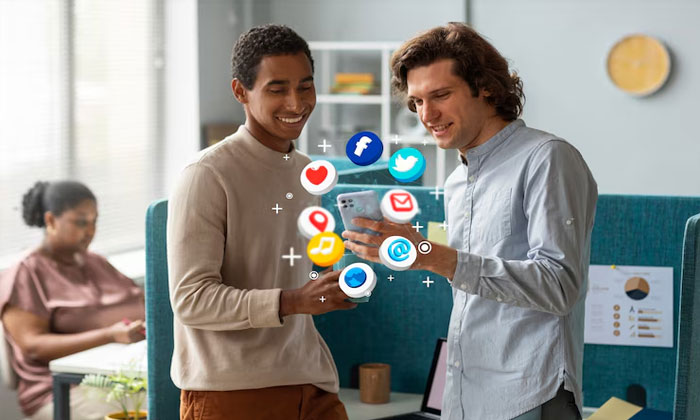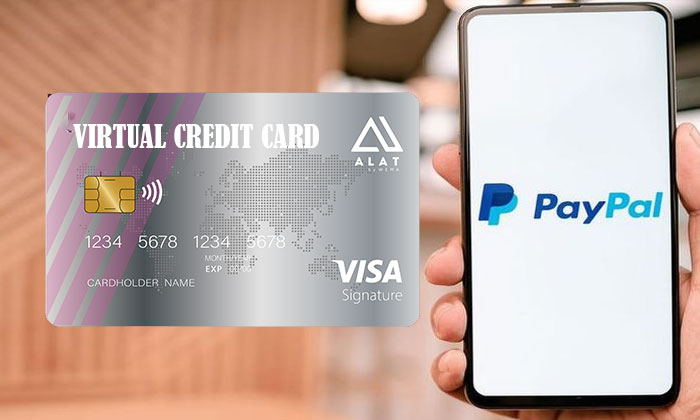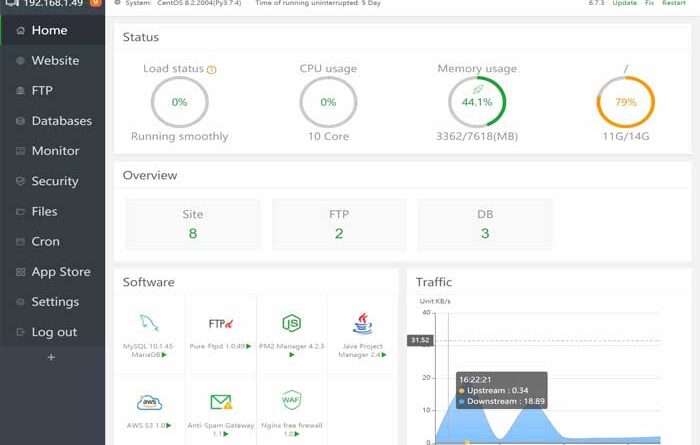
Lagi-lagi sering lupa kode untuk Install aaPanel. Padahal beberapa VPS yang saya gunakan hampir semua menggunakan Hosting panel ini, selain Sentora. Akhirnya saya membuat catatan ini, agar tidak terus membuka situs aaPanel terus.
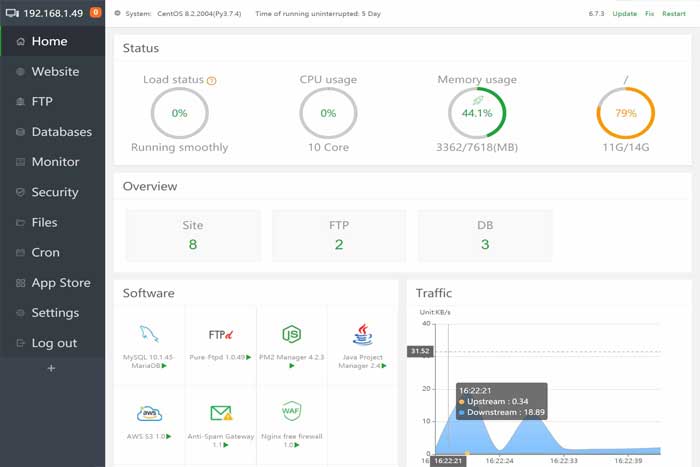
Install aaPanel di VPS Centos
Alasan utama mengapa saya menggunakan aaPanel sebagai Panel Hosting VPS yang saya miliki adalah fitur yang cukup melimpah dibandingkan panel gratis lainnya.
Meskipun masih kalah jauh dengan cPanel atau DirectAdmin, Plesk, atau yang premium lainnya, terutama dari segi penampilan, namun (menurut saya) aaPanel lebih bagus dari pada sentora, webmin, atau panel gratisan lainnya.
aaPanel adalah panel kontrol yang sederhana namun kuat, dapat mengelola server web melalui GUI berbasis web (Antarmuka Pengguna Grafis). aaPanel menyediakan fungsi satu-klik seperti instalasi satu-klik LNMP / LAMP lingkungan pengembangan dan perangkat lunak.
Menurut pengembangnya, lebih dari 3.600.000 server telah memasang aaPanel di Asia.
Persyaratan Install aaPanel
Persyaratan sistem: Sistem operasi: CentOS / Ubuntu / Debian / Fedora / Deepin. Namun aaPanel 6.x versi dikembangkan berdasarkan centos7, disarankan untuk menggunakan centos7.x
Pastikan sistem operasi yang digunakan bersih atau kosong, dan belum menginstal Apache / Nginx / php / MySQL dan lain sebagainya.
RAM: Persyaratan RAM minimal 512MB, disarankan di atas 768MB, akun panel membutuhkan sekitar 60MB dari memori sistem.
Oke, setelah persyaratan di atas terpenuhi, saatnya mulai install aaPanel di VPS. Kali ini saya menggunakan os Centos 7 seperti saran.
Saya menggunakan putty karena saya pakai windows. Dan pastikan mengetahui password root yang telah diberikan oleh penyedia VPS.
Buka putty dan login sebagai root serta isikan password. Setelah masuk ke root: cukup ketik ini:
yum install -y wget && wget -O install.sh http://www.aapanel.com/script/install_6.0_en.sh && bash install.sh
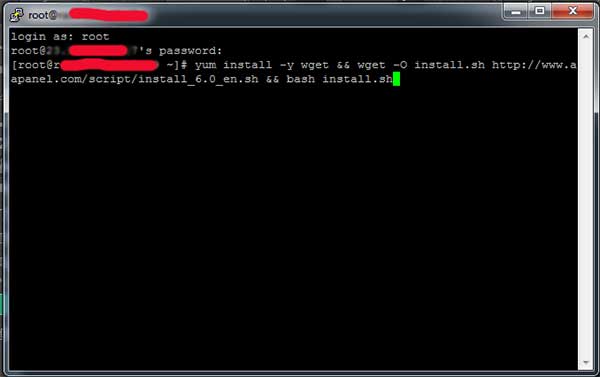
klik enter untuk memulai install. Dan ketik “y” untuk melanjutkan. Proses instalasi sekitar 1 menit.
Setelah instalasi selesai, catat dan simpan url VPS beserta user login dan password yang nantikan akan digunakan masuk ke dasbor aaPanel. (lihat kotak merah)
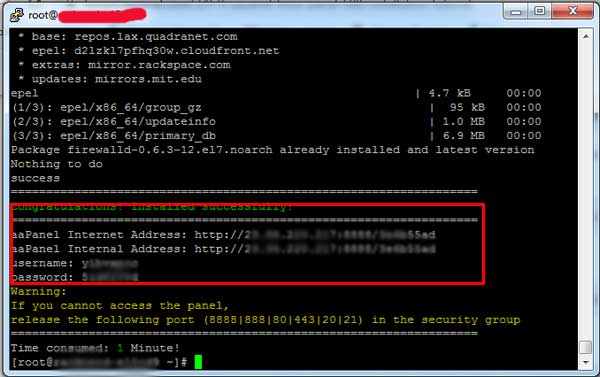
Instalasi selesai, dan waktunya masuk dasbor aaPanel di VPS kita.
Silahkan tulis url default yang telah diberikan oleh aaPanel. Nantinya bisa diubah untuk keamanan.
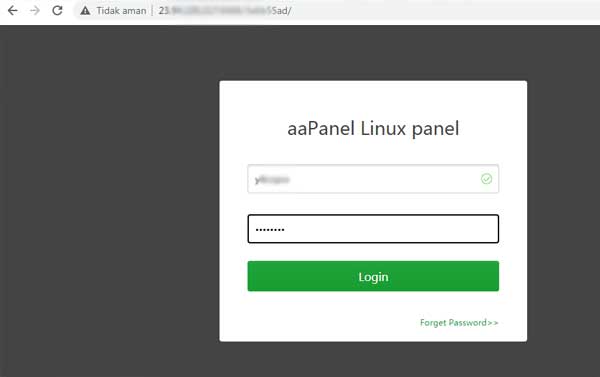
Inilah tampilan awal setelah masuk ke dasbor aaPanel di VPS. Karena masih kosong, maka sebaiknya install paket software jika mau buat website. Silahkan pilih LAMP atau LEMP (LNMP).
LAMP adalah akronim Dari Konfigurasi Program untuk layanan web server, yang terdiri dari komponen-komponen:
- Linux (Operating System Utama – Spt. Debian, Ubuntu, CentOS, dll),
- Apache (Web server),
- MySQL (Database – bisa juga dari akronim mariaDB)
- PHP (Bahasa Pemrograman)
LEMP (LNMP) kumpulan komponen web server yang hampir sama dengan LAMP, kecuali pada komponen Apache diganti oleh nginx, singkatan dari “engine-x“, yang menjelaskan E pada “LEMP”, sehingga komposisinya menjadi seperti :
- Linux (Operating System Utama – Spt. Debian, Ubuntu, CentOS, dll),
- Engine-x (Web server) sering disebut dengan NGINX,
- MySQL (Database – bisa juga dari akronim mariaDB)
- PHP (Bahasa Pemrograman)
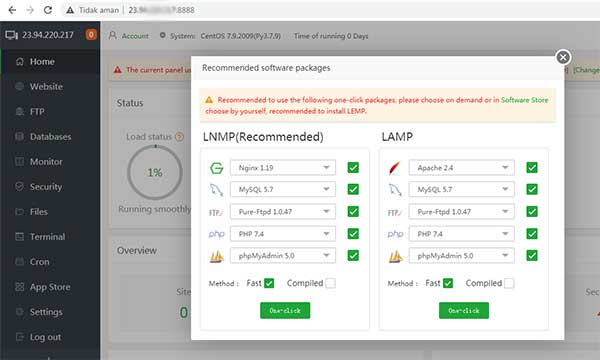
Kalau saya biasanya pilih LAMP karena terbiasa. Cukup one click dan tunggu proses instalasi software. Ini membutuhkan waktu yang cukup lama. Bisa lebih dari 15 menit.
Setelah proses instalasi software pendukung selesai, sebaiknya konfigurasi atau setting VPS agar aman dengan mengganti port, username dan password serta url login aaPanel, di menu setting.
The current panel uses the default port [8888], which has security risks. Please modify the panel port in the panel settings!
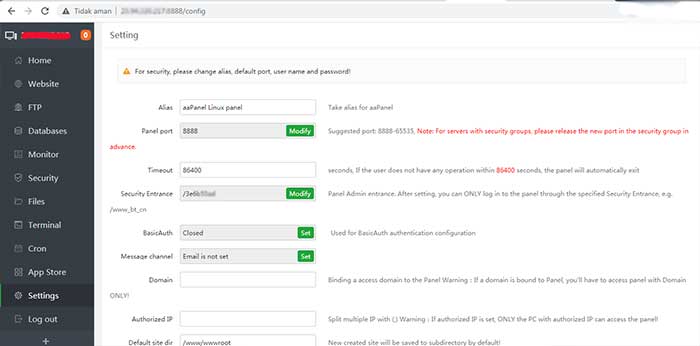
Silahkan modifikasi sesuai kebutuhan, dan VPS siap digunakan. Tambahkan website jika ingin blog di-hosting di VPS ini (jangan lupa ubah DNS domain agar mengarah ke IP VPS ini)
Install aaPanel di VPS Centos